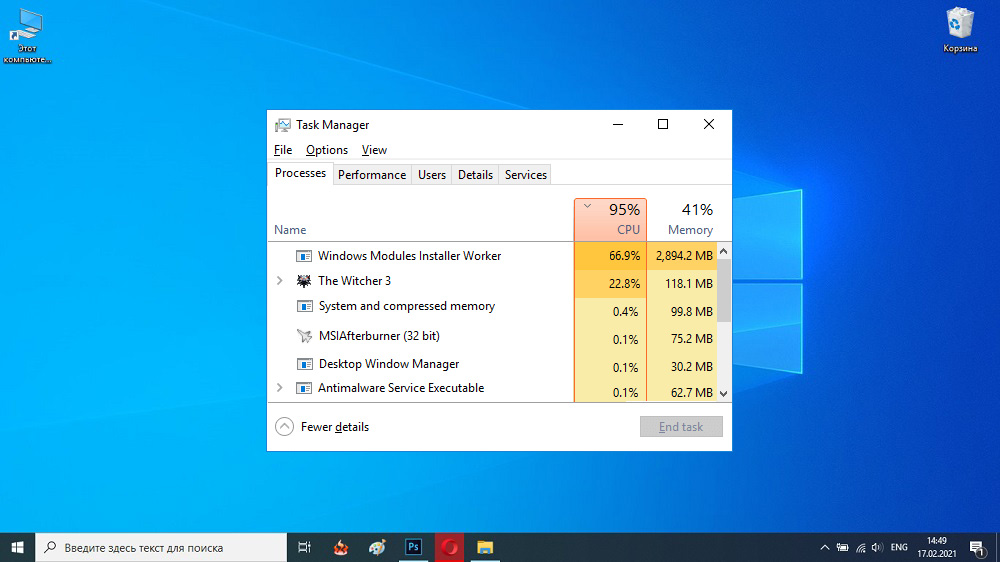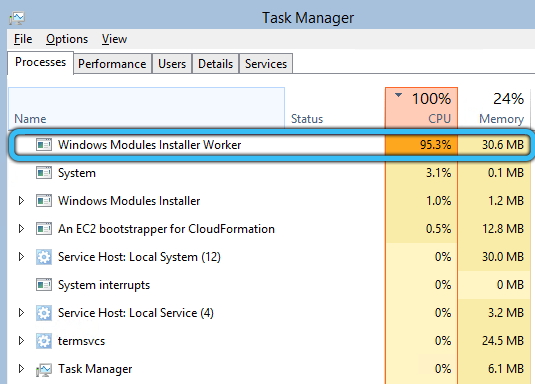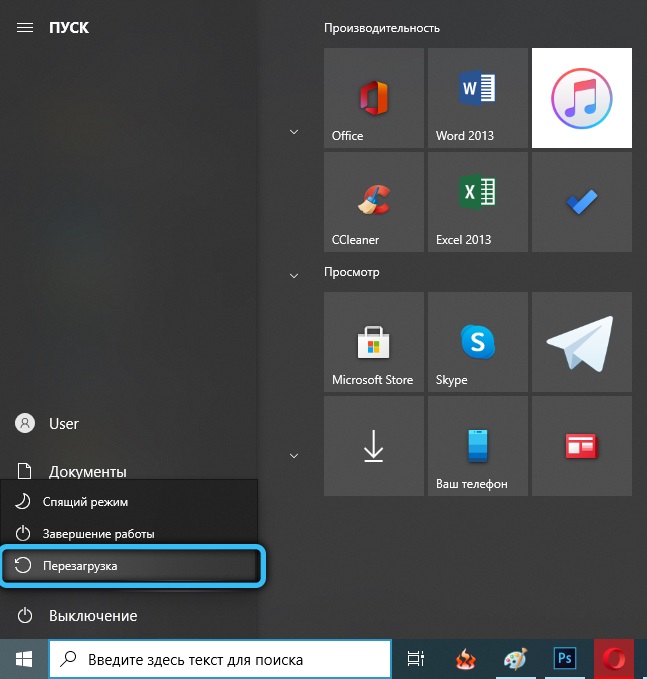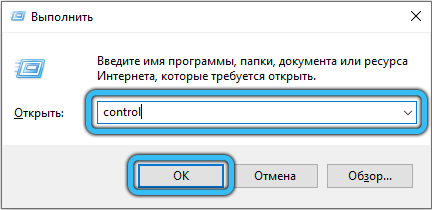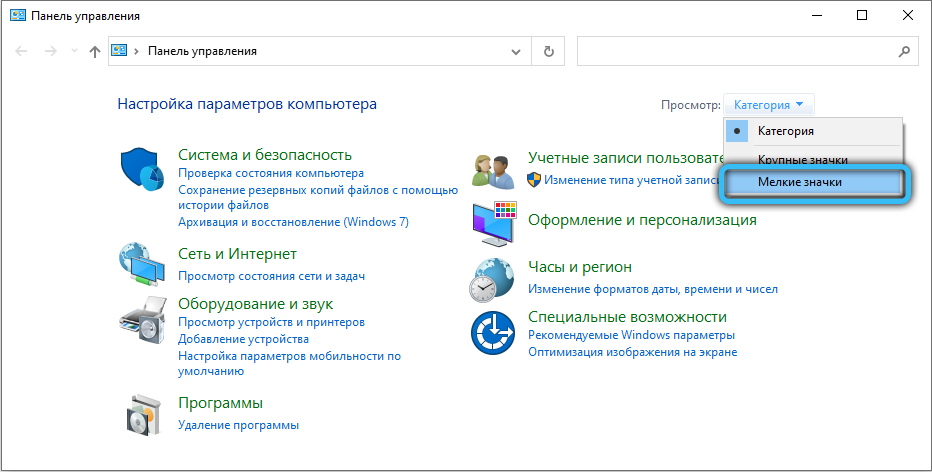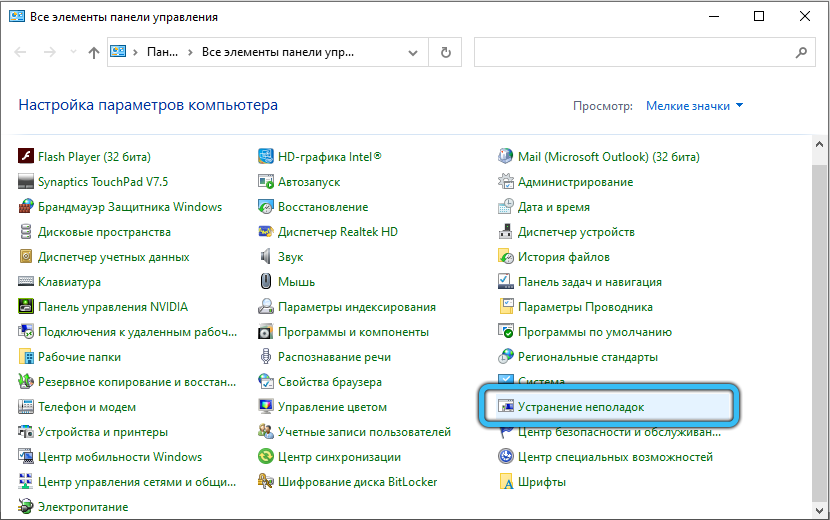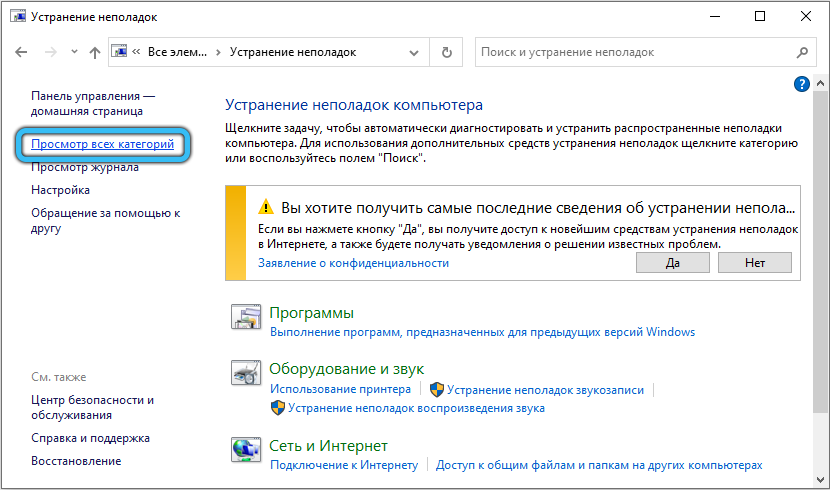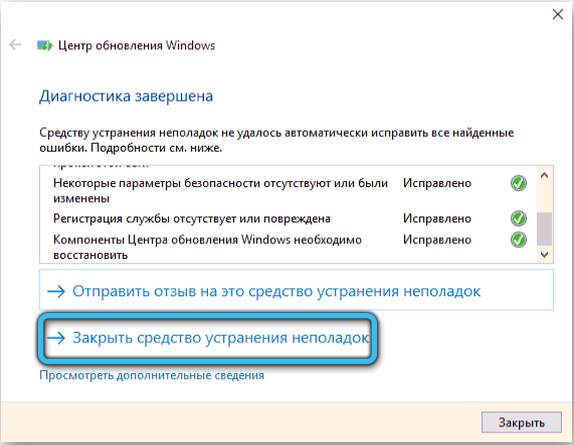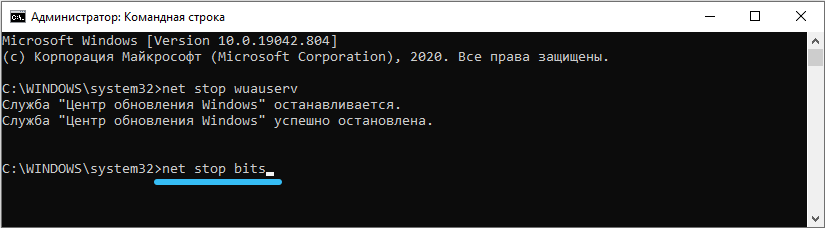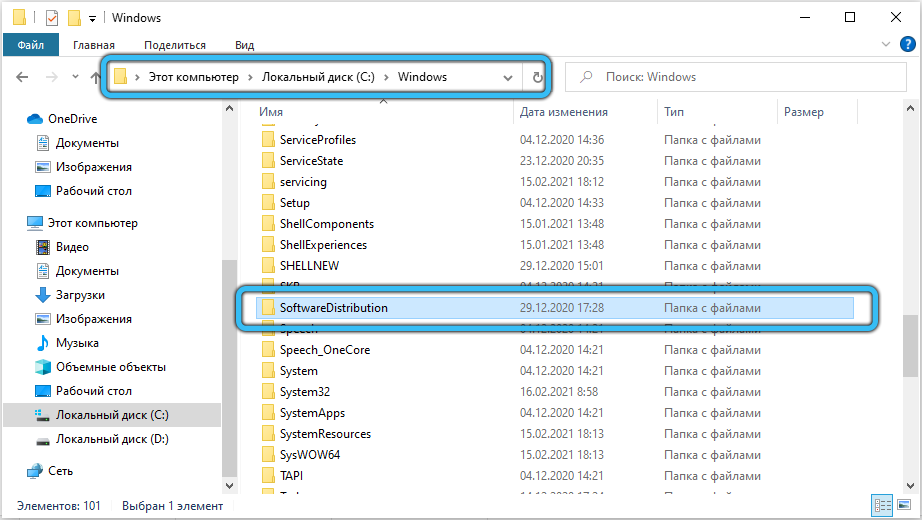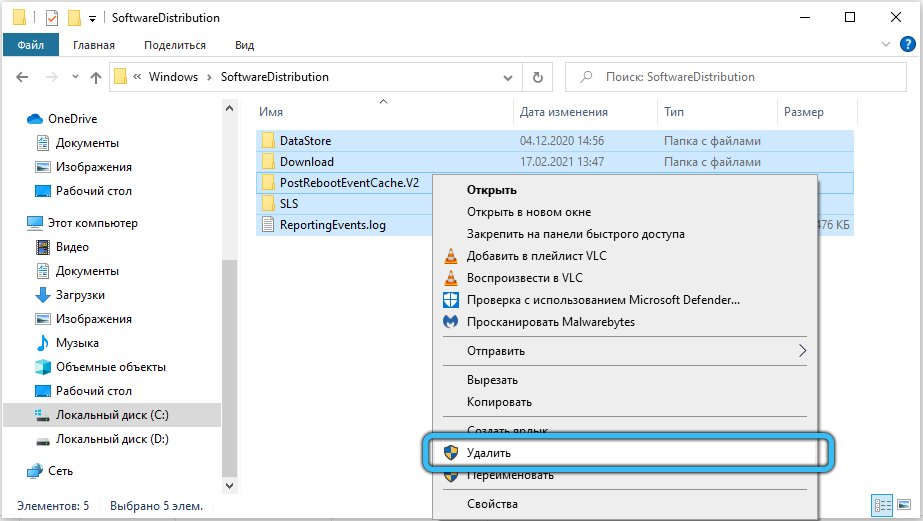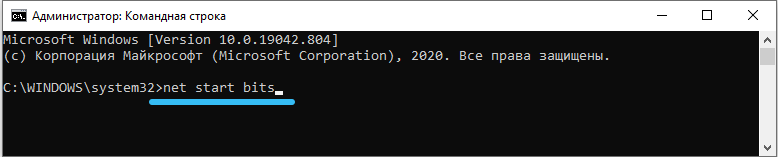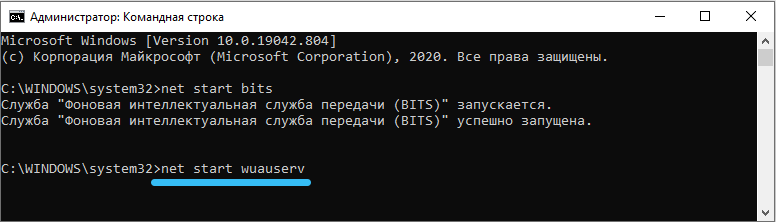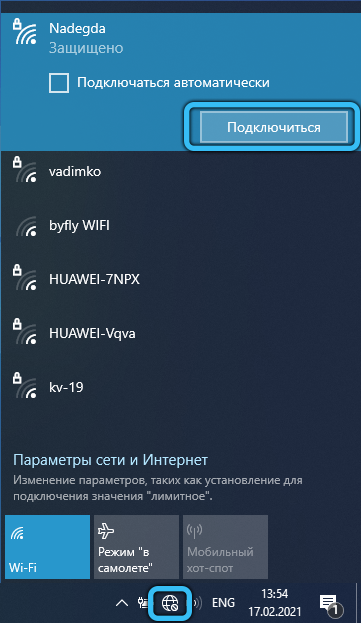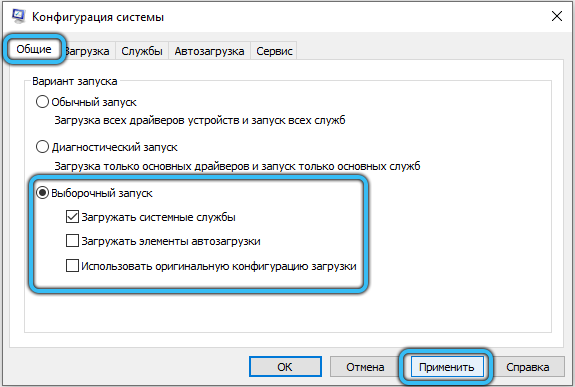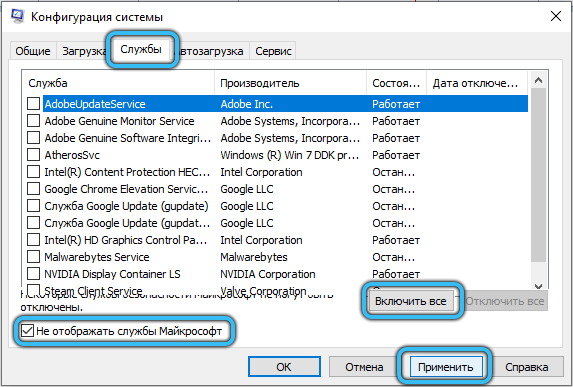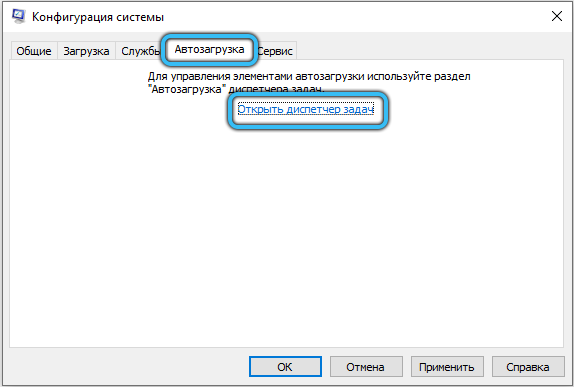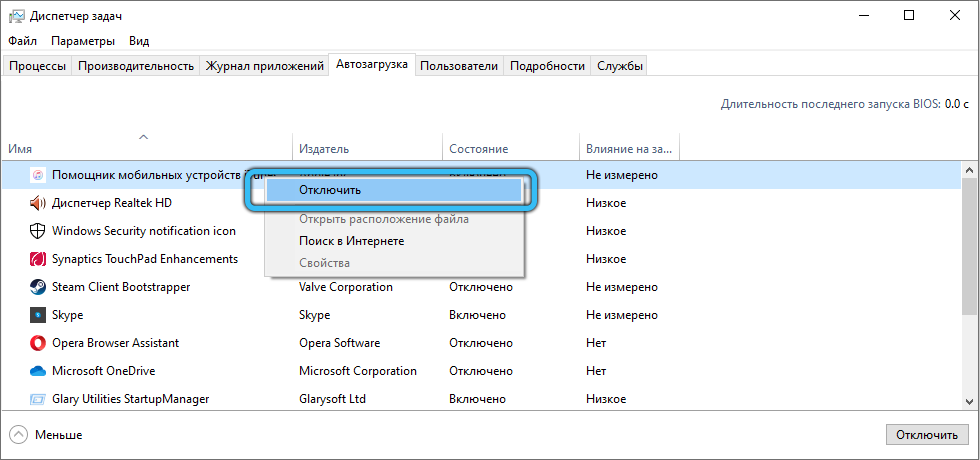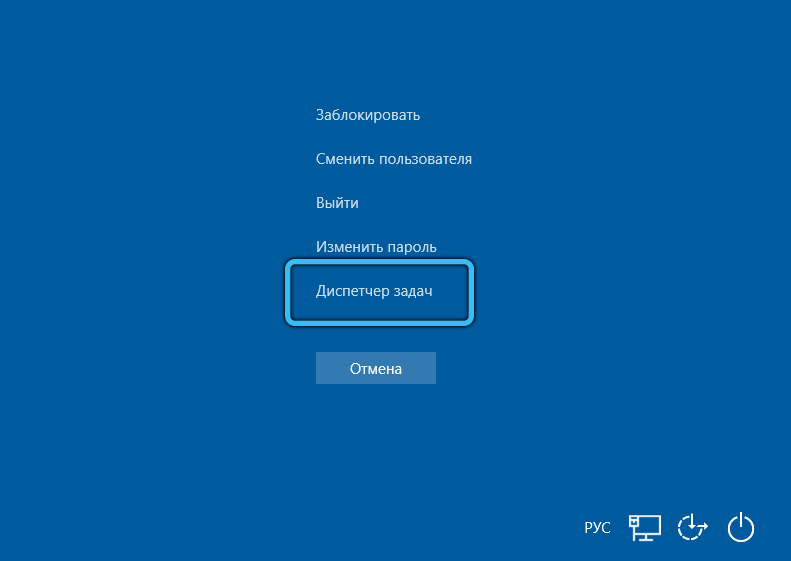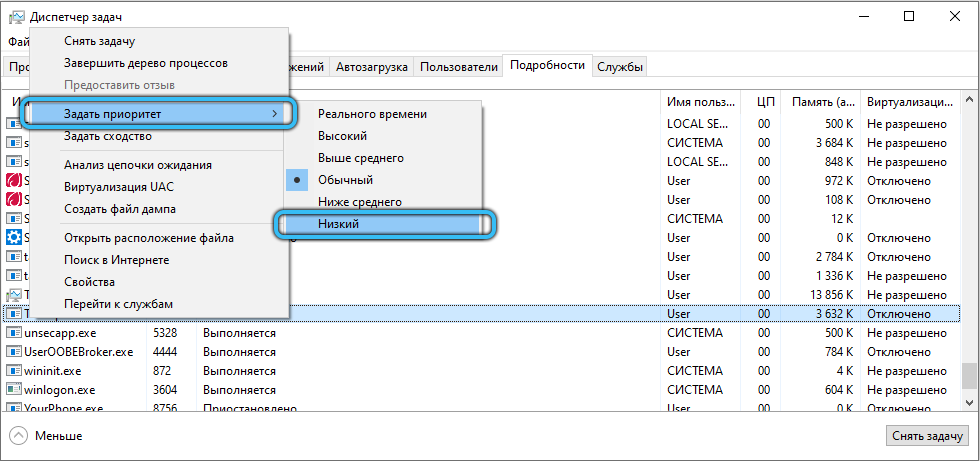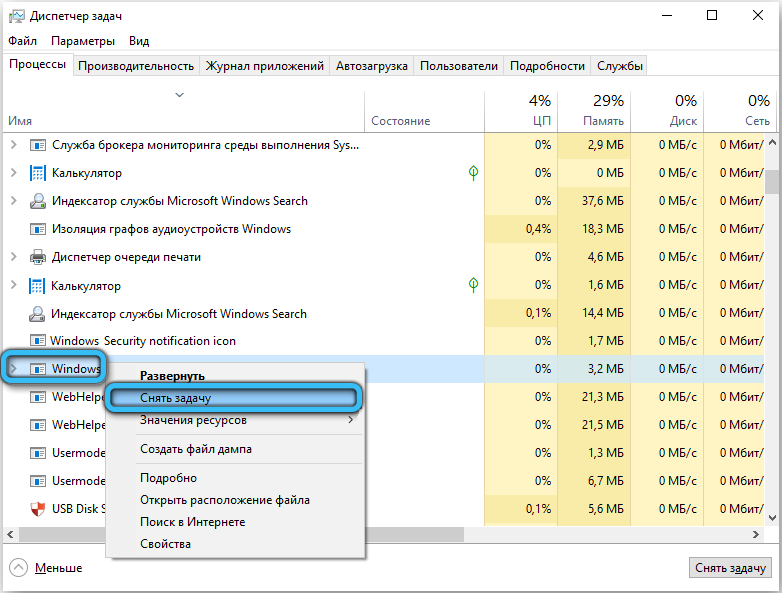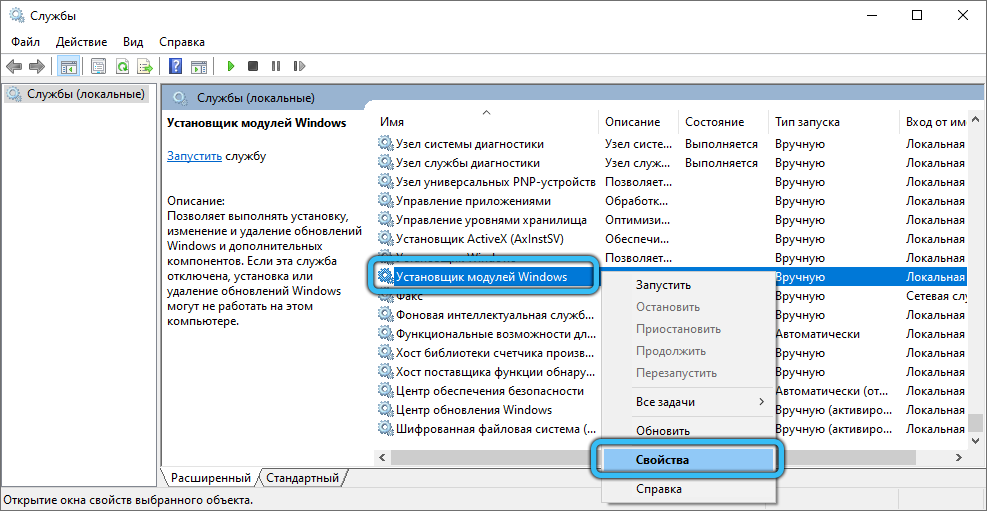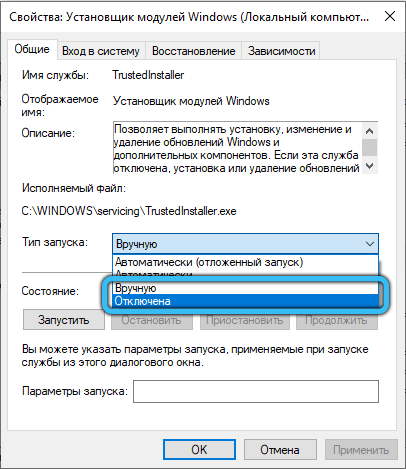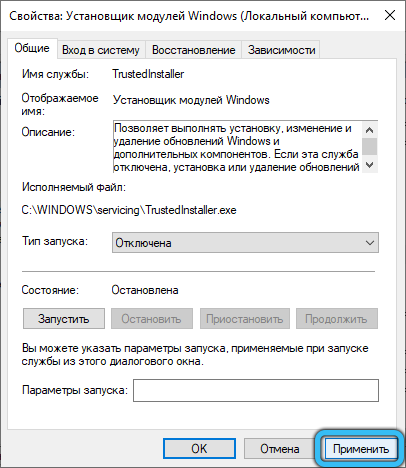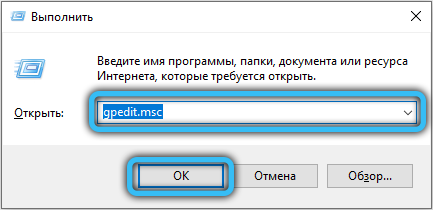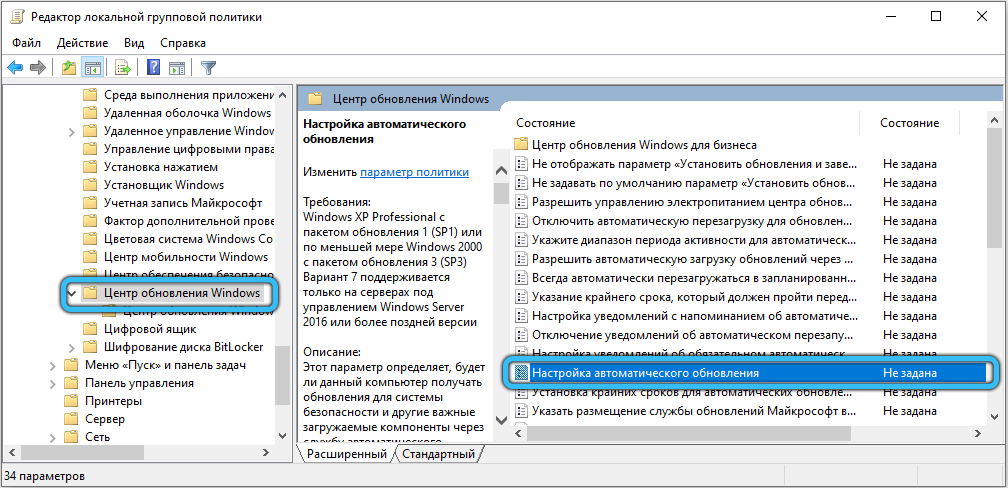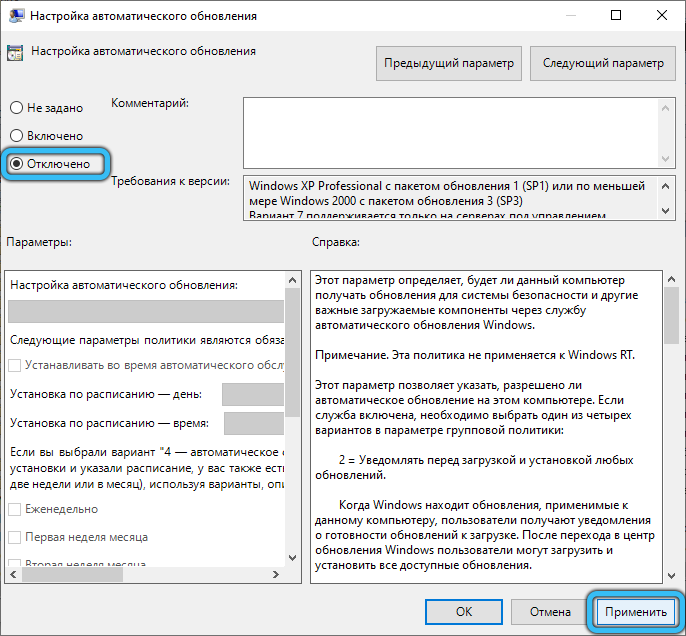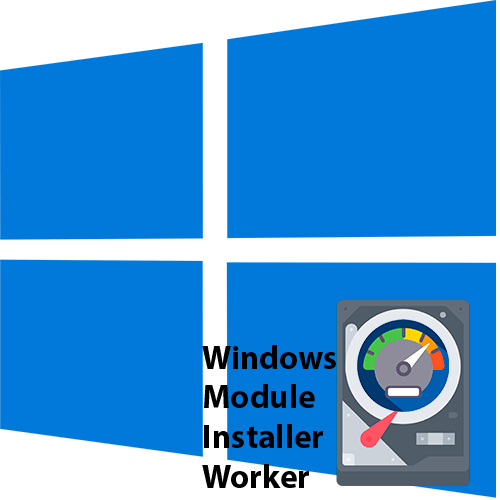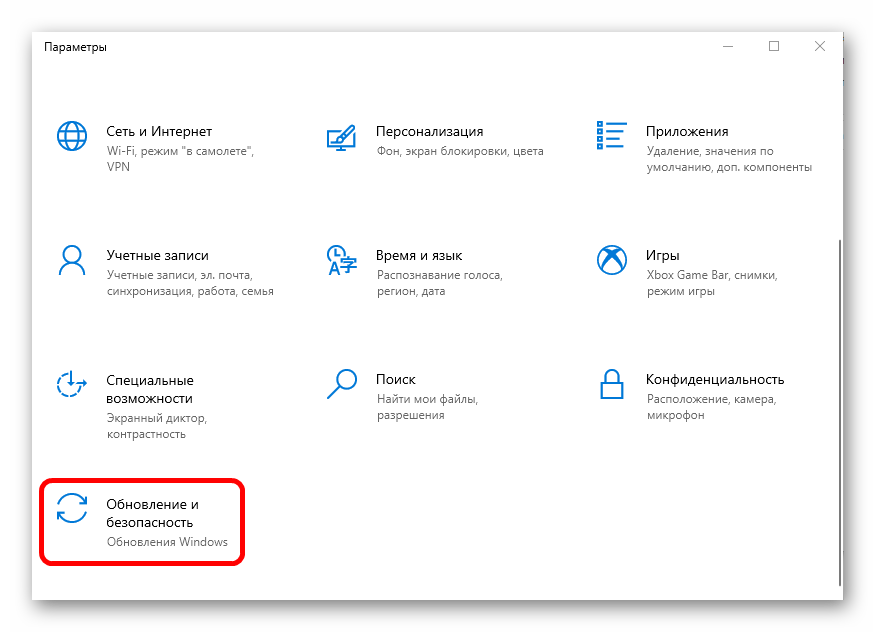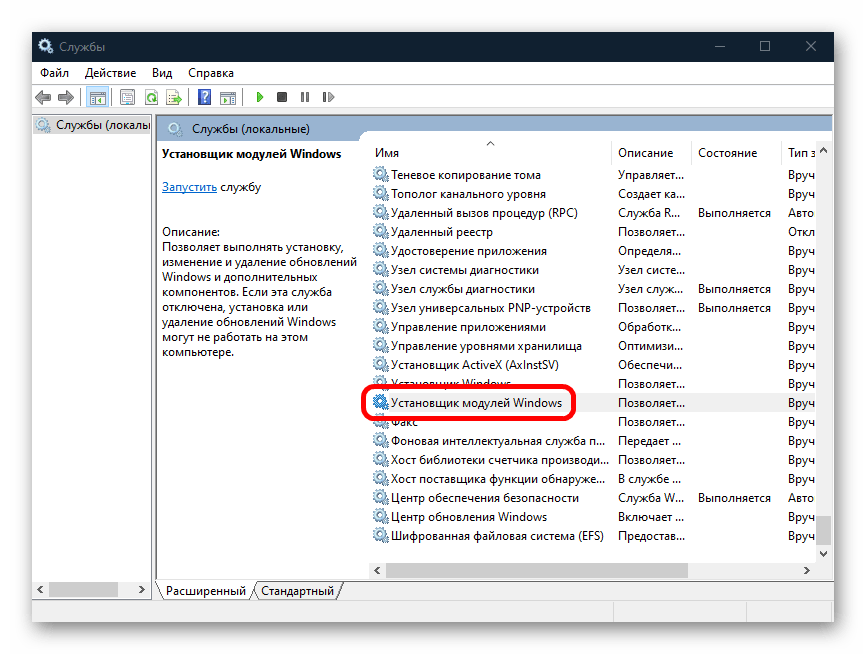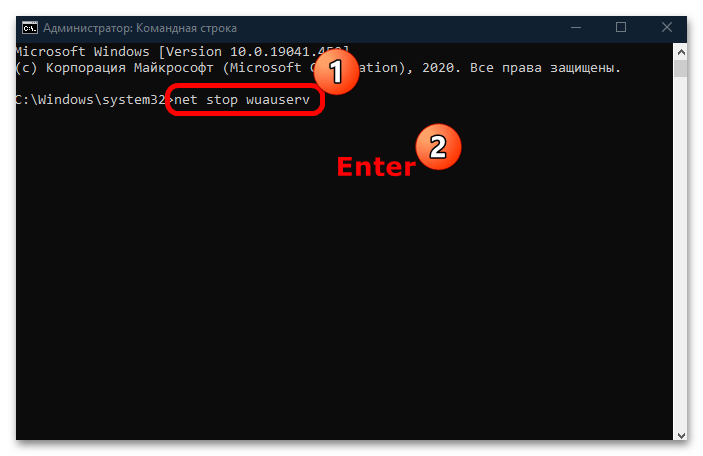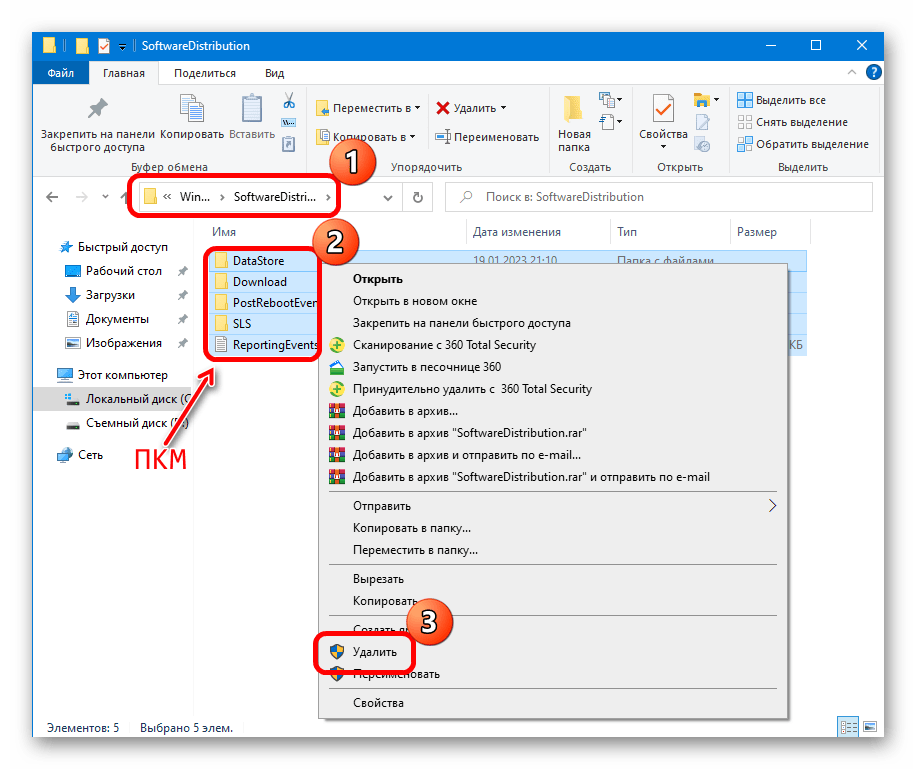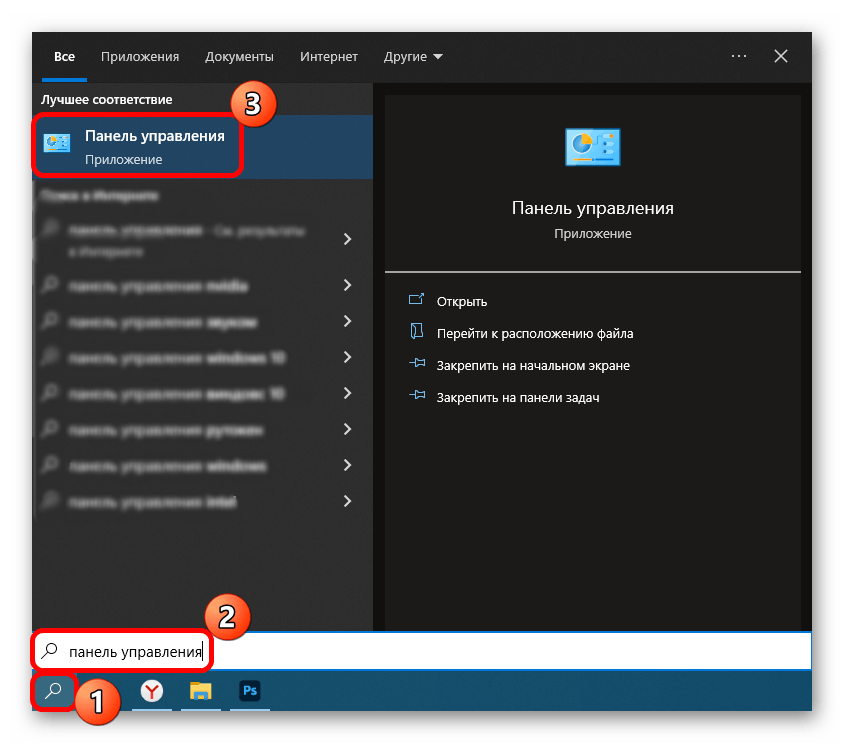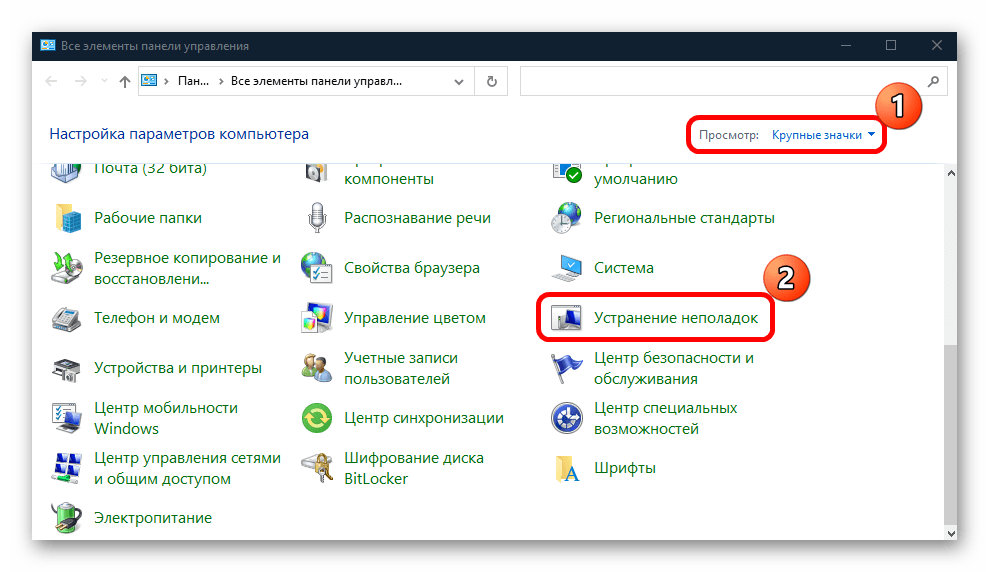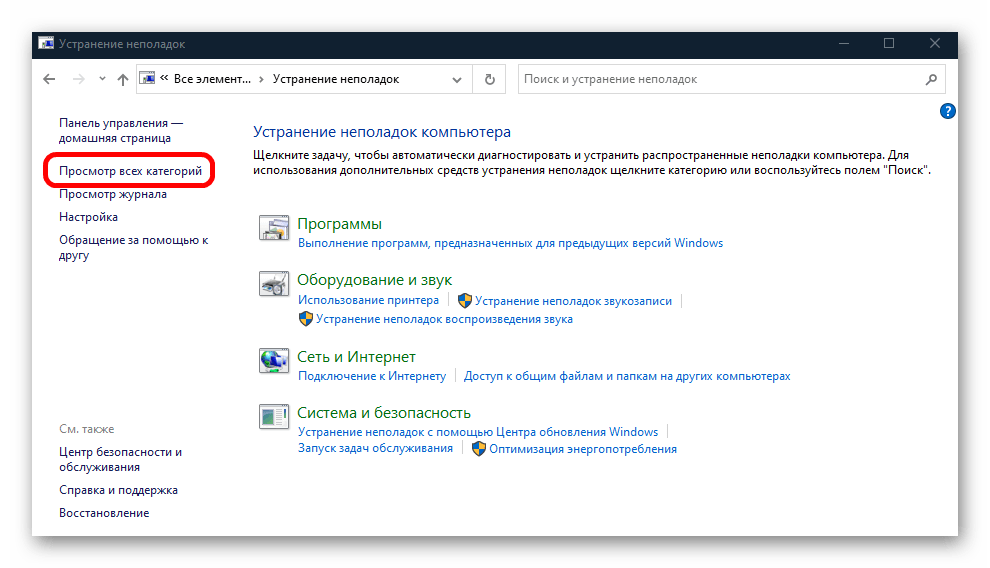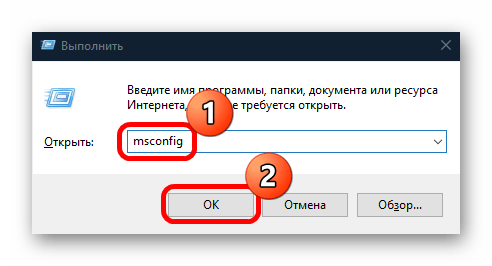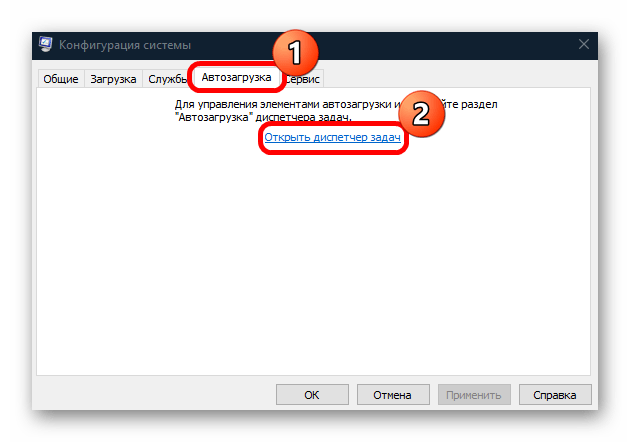В этой инструкции подробно о том, что такое TiWorker.exe, почему он может нагружать компьютер или ноутбук и что можно сделать в этой ситуации, чтобы исправить проблему, а также о том, как отключить этот процесс.
Что за процесс Windows Modules Installer Worker (TiWorker.exe)
Прежде всего о том, что такое TiWorker.exe — это процесс, запускаемый службой TrustedInstaller (установщик модулей Windows) при поиске и установке обновлений Windows 10, при автоматическом обслуживании системы, а также при включении и отключении компонентов Windows (в Панель управления — Программы и компоненты — Включение и отключение компонентов).
Удалить этот файл нельзя: он необходим для правильной работы системы. Даже если вы каким-то образом удалите этот файл, с большой вероятностью это приведёт к необходимости восстановления операционной системы.
Существует возможность отключить запускающую его службу, о чем тоже поговорим, но обычно, для того, чтобы исправить описываемую в текущем руководстве проблему и снизить нагрузку на процессор компьютера или ноутбука, этого не требуется.
Штатная работа TiWorker.exe может вызывать высокую нагрузку на процессор
В большинстве случаев то, что TiWorker.exe грузит процессор — это штатная работа Windows Modules Installer. Как правило, это происходит при автоматическом или ручном поиске обновлений Windows 10 или их установке. Иногда — при проведении обслуживания компьютера или ноутбука.
При этом обычно достаточно просто подождать, когда установщик модулей завершит свою работу, что на медленных ноутбуках с медленными жесткими дисками, а также в тех случаях, когда обновления давно не проверялись и не скачивались, может занять продолжительное время (вплоть до часов).
Если ждать нет желания, а также нет уверенности, что дело в вышеописанном, начать следует со следующих шагов:
- Зайдите в Параметры (клавиши Win+I) — Обновление и восстановление — Центр обновления Windows.
- Проверьте наличие обновлений и дождитесь их загрузки и установки.
- Перезагрузите компьютер для окончания установки обновлений.
И ещё один вариант, вероятно, нормальной работы TiWorker.exe, с которым несколько раз пришлось столкнуться: после очередного включения или перезагрузки компьютера вы видите черный экран (но не так как в статье Черный экран Windows 10), по Ctrl+Alt+Del можно открыть диспетчер задач и там виден процесс Windows Modules Installer Worker, который сильно грузит компьютер. В этом случае может показаться, что с компьютером что-то не так: но по факту, через 10-20 минут всё приходит в норму, загружается рабочий стол (и больше не повторяется). Судя по всему, такое происходит, когда загрузка и установка обновлений была прервана перезагрузкой компьютера.
Проблемы в работе Центра обновления Windows 10
Следующая по распространенности причина странного поведения процесса TiWorker.exe в диспетчере задач Windows 10 — неправильная работа Центра обновлений.
Здесь следует попробовать следующие способы исправления проблемы.
Автоматическое исправление ошибок
Возможно, помочь решить проблему смогут встроенные средства поиска и устранения неполадок, для использования которых выполните следующие шаги:
- Зайдите в Панель управления — Устранение неполадок и слева выберите «Просмотр всех категорий».
- Поочередно запустите следующие исправления: «Обслуживание системы», «Фоновая интеллектуальная служба передачи», «Центр обновления Windows».
После завершения выполнения, попробуйте выполнить поиск и установку обновлений в параметрах Windows 10, а после установки и перезагрузки компьютера посмотреть, была ли исправлена проблема с Windows Modules Installer Worker.
Ручное исправление проблем Центра обновлений
Если предыдущие шаги не решили проблему с TiWorker, попробуйте следующие:
- Способ с ручной очисткой кэша обновлений (папки SoftwareDistribution) из статьи Не скачиваются обновления Windows 10.
- Если проблема появилась после установки какого-либо антивируса или фаервола, а также, возможно, программы для отключения «шпионских» функций Windows 10, это также могло повлиять на возможность загрузки и установки обновлений. Попробуйте временно их отключить.
- Выполните проверку и восстановление целостности системных файлов, запустив командную строку от имени Администратора через меню правого клика мыши по кнопке «Пуск» и введя команду dism /online /cleanup-image /restorehealth (подробнее: Проверка целостности системных файлов Windows 10).
- Выполните чистую загрузку Windows 10 (с отключенными сторонними службами и программами) и проверьте, будет ли работать поиск и установка обновлений в параметрах ОС.
Если с вашей системой всё в целом в порядке, то один из способов к этому моменту уже должен был бы помочь. Однако, если этого не произошло, можно попробовать альтернативные варианты.
Как отключить TiWorker.exe
Последнее, что я могу предложить в плане решения проблемы — это отключить TiWorker.exe в Windows 10. Для этого проделайте следующие шаги:
- В диспетчере задач снимите задачу с Windows Modules Installer Worker
- Нажмите клавиши Win+R на клавиатуре и введите services.msc
- В списке служб найдите «Установщик модулей Windows» и дважды кликните по ней.
- Остановите службу, а в тип запуска установите «Отключена».
После этого процесс запускаться не будет. Еще один вариант этого же способа — отключение службы «Центр обновления Windows», но в данном случае исчезнет возможность устанавливать обновления вручную (как это описывается в упоминавшейся статье про не скачивающиеся обновления Windows 10).
Дополнительная информация
И еще несколько пунктов, касающихся высокой нагрузки, создаваемой TiWorker.exe:
- Иногда это может быть вызвано несовместимыми устройствами или их фирменным ПО в автозагрузке, в частности встречалось для HP Support Assistant и служб старых принтеров других марок, после удаления — нагрузка пропадала.
- Если процесс вызывает мешающую работать нагрузку в Windows 10, но это не является результатом проблем (т.е. проходит само через некоторое время), вы можете установить низкий приоритет для процесса в диспетчере задач: при этом, ему придется дольше выполнять свою работу, но TiWorker.exe будет в меньшей степени влиять на то, что вы делаете за компьютером.
Надеюсь, какие-то из предложенных вариантов помогут исправить ситуацию. Если же нет, попробуйте описать в комментариях, после чего появилась проблема и что уже предпринималось: возможно, у меня получится помочь.
TiWorker.exe — это процесс, который может быть обнаружен в диспетчере задач Windows. Он является частью службы Windows Modules Installer Worker, которая отвечает за установку, обновление и удаление обновлений операционной системы.
Windows Modules Installer Worker является неотъемлемой частью Windows Update и выполняет важную роль в поддержании вашей операционной системы в актуальном состоянии. Во время установки обновлений TiWorker.exe активно использует ресурсы вашего компьютера, что может вызывать повышенную загрузку процессора и одновременно замедлять работу системы.
К сожалению, отключить Windows Modules Installer Worker полностью нельзя, так как он отвечает за безопасность и стабильность системы. Однако, существуют некоторые методы, которые могут помочь уменьшить его влияние на производительность компьютера.
1. Ограничьте активность Windows Modules Installer Worker в расписании
Можно задать определенные временные интервалы, в течение которых Windows Modules Installer Worker может выполнять свою работу. Для этого нужно открыть «Панель управления», перейти в раздел «Центр обновления Windows» и выбрать «Настроить установку обновлений». Затем вы можете выбрать, когда и сколько времени Windows будет самостоятельно проверять и устанавливать обновления.
2. Примите меры для улучшения производительности вашего компьютера
Если ваш компьютер слишком загружен службой Windows Modules Installer Worker, это может быть связано с недостатком ресурсов. Попробуйте закрыть ненужные программы и процессы, чтобы освободить ресурсы и улучшить производительность системы.
3. Воспользуйтесь инструментами оптимизации системы
Существуют различные программы и утилиты, которые помогут вам оптимизировать работу компьютера и управлять процессом установки обновлений. Например, вы можете воспользоваться программами для очистки и дефрагментации диска, чтобы улучшить производительность и снизить нагрузку на компьютер.
Важно помнить, что отключение Windows Modules Installer Worker может привести к неправильной работе системы и возникновению проблем с безопасностью. Если вы все еще испытываете проблемы с производительностью компьютера, рекомендуется обратиться к специалистам или к службе поддержки Microsoft для получения более подробной информации и рекомендаций по оптимизации работы вашей операционной системы.
Будьте осторожны при внесении изменений в системные настройки, чтобы избежать нежелательных последствий для вашего компьютера.
Содержание
- Что такое Tiworker.exe?
- Windows Modules Installer Worker, программа, которая управляет обновлениями операционной системы
- Процесс, который может забирать большую часть процессорной мощности
- Как узнать, что Tiworker.exe запущен на вашем компьютере?
- Почему Tiworker.exe может загружать процессор на 100%?
- Различные способы отключить Tiworker.exe и уменьшить нагрузку на процессор
Что такое Tiworker.exe?
Tiworker.exe запускается автоматически при необходимости установки или обновления компонентов Windows. Он может использовать значительное количество системных ресурсов, включая процессор и память, что может привести к замедлению работы компьютера.
Обычно Tiworker.exe работает в фоновом режиме и завершает свою работу, как только установка или обновление компонентов Windows завершены. Однако, в некоторых случаях, процесс может зациклиться или занимать слишком много ресурсов, что может потребовать вмешательства пользователя.
Если вы заметили, что процесс Tiworker.exe постоянно активен и занимает слишком много системных ресурсов, вы можете попробовать отключить службу Windows Modules Installer. Однако, отключение этой службы может привести к проблемам с установкой и обновлением компонентов Windows, поэтому рекомендуется быть осторожным при проведении данной операции и иметь на руках системный образ для восстановления операционной системы в случае непредвиденных проблем.
Windows Modules Installer Worker, программа, которая управляет обновлениями операционной системы
Программа Windows Modules Installer Worker активируется автоматически при наличии обновлений для установки. Она работает в фоновом режиме и использует ресурсы компьютера для скачивания и установки обновлений. Во время работы этой программы, вы можете заметить значительное увеличение загрузки процессора и использование оперативной памяти.
Некоторые пользователи могут столкнуться с проблемой, когда Windows Modules Installer Worker начинает использовать слишком много ресурсов компьютера, что может привести к снижению производительности. В таких случаях можно временно ограничить использование программы или отключить автоматическое обновление.
Чтобы временно ограничить использование Windows Modules Installer Worker, вы можете воспользоваться следующими шагами:
- Откройте «Настройки системы» (нажать на клавишу Win + I) и выберите «Обновление и безопасность».
- В меню слева выберите «Windows Update».
- Нажмите на «Дополнительные параметры».
- Выберите «Планировщик задач».
- Найдите и разверните папку «Microsoft».
- Перейдите в папку «Windows».
- Отключите задачу с названием «StartComponentCleanup».
После выполнения этих действий Windows Modules Installer Worker будет временно ограничена в использовании ресурсов компьютера.
Однако, следует помнить, что отключение обновлений операционной системы может быть небезопасным, так как обновления обеспечивают исправление ошибок и уязвимостей, а также добавление новых функций. Поэтому рекомендуется использовать эту опцию только в случае крайней необходимости и включить ее обратно после решения проблемы, связанной с использованием ресурсов компьютера.
Процесс, который может забирать большую часть процессорной мощности
Во время выполнения своих задач, Windows Modules Installer Worker загружает и анализирует обновления, скачивает необходимые файлы и устанавливает их на ваш компьютер. Это может вызывать повышенную нагрузку на процессор, особенно при выполнении крупных и сложных обновлений.
Этот процесс обычно не требует вмешательства пользователя и работает в фоновом режиме, чтобы не прерывать основные задачи пользователя. Однако иногда TiWorker.exe может использовать слишком много процессорного времени и снизить производительность вашей системы.
Если вы заметили, что TiWorker.exe слишком активно использует процессор, вы можете попробовать решить эту проблему следующими способами:
1. Подождите: если TiWorker.exe выполняет большое обновление или установку, может потребоваться некоторое время для завершения задачи. Подождите, пока процесс завершится, и проверьте, вернулась ли производительность к нормальному уровню.
2. Перезапустите компьютер: иногда простой перезапуск компьютера может помочь решить проблему с повышенной активностью TiWorker.exe.
3. Отключите автоматические обновления: если вам необходимо временно уменьшить нагрузку на процессор, вы можете отключить автоматические обновления операционной системы. Обратите внимание, что это может быть временным решением и не рекомендуется в долгосрочной перспективе, чтобы обеспечить безопасность и стабильность вашей системы.
4. Измените расписание обновлений: вы можете изменить расписание обновлений, чтобы они выполнялись во время, когда ваш компьютер находится в режиме ожидания или не используется. Это может помочь снизить влияние TiWorker.exe на производительность вашей системы.
Будьте осторожны при выполнении изменений в системе, связанных с процессом Windows Modules Installer Worker. Если у вас возникнут сомнения или вопросы, лучше проконсультироваться с соответствующим специалистом или обратиться в службу поддержки Windows.
Как узнать, что Tiworker.exe запущен на вашем компьютере?
Если вы подозреваете, что на вашем компьютере запущена программа Tiworker.exe, вот несколько способов проверить это:
- Откройте диспетчер задач, нажав комбинацию клавиш Ctrl+Shift+Esc.
- Перейдите на вкладку «Процессы».
- Прокрутите список процессов и найдите Tiworker.exe.
- Если Tiworker.exe присутствует в списке процессов, значит он запущен на вашем компьютере.
Вы также можете проверить активность программы Tiworker.exe с помощью командной строки:
- Откройте командную строку, нажав на кнопку «Пуск» и введя «cmd».
- В командной строке введите команду «tasklist /fi «imagename eq tiworker.exe»» (без кавычек) и нажмите клавишу Enter.
- Если в результате отображается информация о Tiworker.exe, это означает, что программа запущена на вашем компьютере.
Если Tiworker.exe обнаружен на вашем компьютере, нет необходимости отключать или удалять его. Это основной процесс службы Windows Modules Installer и выполняет важные задачи по обновлению и настройке операционной системы.
Почему Tiworker.exe может загружать процессор на 100%?
Однако в некоторых случаях tiworker.exe может загружать процессор на 100%, что может привести к заторможенной работе компьютера. Существуют несколько возможных причин этой проблемы:
- Некорректные обновления. Если Windows обнаружит некорректные обновления или возникнут проблемы с загрузкой и установкой обновлений, tiworker.exe может продолжать выполняться в фоновом режиме и загружать процессор.
- Большое количество обновлений. Если на вашем компьютере установлено большое количество обновлений, tiworker.exe может потребовать значительное количество ресурсов для проверки и установки этих обновлений.
- Проблемы с системными файлами. Если в системных файлах Windows возникли проблемы или повреждения, tiworker.exe может работать более интенсивно, чтобы восстановить их.
- Проблемы с антивирусным ПО. Некоторые антивирусные программы могут помешать нормальной работе tiworker.exe, в результате чего он будет загружать процессор.
Чтобы решить проблему загрузки процессора tiworker.exe на 100%, можно попробовать следующие решения:
- Выполните проверку системных файлов. Запустите командную строку от имени администратора и выполните команду «sfc /scannow», чтобы проверить и восстановить поврежденные системные файлы.
- Установите все доступные обновления. Проверьте наличие и установите все доступные обновления для операционной системы Windows. Это может помочь устранить проблемы, связанные с некорректными обновлениями.
- Отключите временно антивирусное ПО. Попробуйте временно отключить свое антивирусное ПО и проверьте, влияет ли это на использование процессора tiworker.exe.
- Подождите завершения процесса. В случае если tiworker.exe работает более продолжительное время, дайте ему время на завершение операции. Возможно, он загружает процессор из-за большого объема обновлений или восстановления системных файлов.
Если ни одно из этих решений не помогло устранить проблему загрузки процессора tiworker.exe на 100%, рекомендуется обратиться за помощью к профессионалам или службе поддержки Windows, чтобы получить дальнейшие инструкции и рекомендации.
Различные способы отключить Tiworker.exe и уменьшить нагрузку на процессор
Windows Modules Installer Worker (Tiworker.exe) может иногда вызывать высокую нагрузку на процессор, что может расходовать много ресурсов системы и замедлять работу компьютера. Если вы столкнулись с этой проблемой, есть несколько способов снизить нагрузку на процессор и отключить Tiworker.exe:
-
Используйте функцию «Отключение Windows Update». В окне «Панель управления» найдите и откройте «Центр обновления Windows». Нажмите на ссылку «Изменить настройки» в левой панели, затем выберите «Никогда не проверять наличие обновлений» и нажмите «ОК». Этот способ временно отключит обновления Windows, включая работу Tiworker.exe.
-
Запустите инструмент исправления ошибок Windows Update. Может возникнуть ситуация, когда Tiworker.exe застрянет и зациклится на выполнении задач обновления. Чтобы исправить это, запустите встроенный инструмент исправления ошибок Windows Update. Перейдите в «Панель управления», найдите и откройте «Центр обновления Windows», затем выберите «Разрешение проблем и отказоустойчивость» и следуйте инструкциям для запуска инструмента.
-
Установите обновления вручную. Если вам необходимо получать обновления Windows, но хотите избежать высокой нагрузки Tiworker.exe, вы можете установить обновления вручную вместо автоматической загрузки. Посетите официальный сайт поддержки Microsoft, найдите соответствующие обновления для вашей операционной системы и установите их вручную.
-
Используйте командную строку для отключения Windows Modules Installer Worker. Откройте командную строку от имени администратора и выполните следующую команду: «net stop trustedinstaller». Это остановит процесс Tiworker.exe и уменьшит нагрузку на процессор. Однако, имейте в виду, что это временное решение и Tiworker.exe запустится вновь при следующем обновлении Windows.
Используйте эти способы для отключения Tiworker.exe и уменьшения нагрузки на процессор, но, пожалуйста, имейте в виду, что отключение Windows Modules Installer Worker может привести к незавершенным обновлениям и неполадкам в системе. Поэтому рекомендуется использовать эти способы только в случае необходимости и быть внимательными при выполнении обновлений вручную.
Стабильную работу операционной системы Windows обеспечивают сотни фоновых служб и процессов, выполняющих самые различные задачи. В их число входит и Tiworker.exe, отвечающий за своевременною обслуживание большинства компонентов и утилит.
Однако, ряд пользователей не понаслышке знакомы с проблемой, когда данный элемент сильно нагружает процессор или жёсткий диск, из-за чего компьютер начинает сильно тормозить, периодически зависать, а серьёзные приложения перестают открываться. В данной статье мы рассмотрим причины этого явления и как исправить ситуацию.
Зачем нужен процесс Tiworker.exe
Прежде чем переходить к непосредственному решению проблемы, необходимо иметь полное понимание того, что это за процесс и каково его назначение. TiWorker является системным файлом, обеспечивающим автоматический поиск и установку обновлений, а также запуск и деактивацию наиболее важных компонентов операционной системы.
Удалить его невозможно, однако, даже если по какой-либо причине у вас это получится, скорее всего, вам придётся восстанавливать ОС. Другое дело, можно временно остановить данную программу, причём это никак не отразится на работоспособности устройства.
Почему Tiworker.exe может нагружать систему Windows 10
Основной причиной, по которой Тiworker.exe грузит процессор, как правило, являются стандартные операции по обслуживанию «десятки». Обычно эти задержки носят временный характер и полностью исчезают по факту завершения всех необходимых процедур.
Также слишком большое потребление ресурсов на протяжении длительного времени довольно часто встречается у тех, кто редко проверяет и загружает актуальные версии Windows. Другими факторами, которые могут негативно отразится на показателе нагрузки процессора (75-85%), могут быть:
- Подключение к компьютеру несовместимого оборудования или наличие устаревшего программного обеспечения в каталоге автозагрузки (к примеру, драйвера для неиспользуемого принтера).
- Действие сторонних приложений, деактивирующих «шпионские» опции ОС. Если вы ранее пользовались такими блокировщиками, рекомендуем хотя бы на время их отключить, обновить систему и снова проверить её состояние на факт перегрузки.
- Возникновение сбоев во время проведения запланированных операций. Иногда случается, что какой-либо апдейт устанавливается некорректно или просто не хочет загружаться.
- Наличие вредоносного ПО. Более того, очень многие вирусы маскируются под оригинальный компонент и начинают серьёзно грузить систему.
Как решить проблему с нагрузкой из-за процесса Tiworker.exe
Существует несколько способов решения данной проблемы: от обычной перезагрузки до полного отключения модуля установки. Мы разберём каждый из них. Рекомендуем идти по порядку, последовательно переходя от одного пункта к другому, пока нагрузка не исчезнет.
Перезагрузка ПК
Перед тем как перезапускать компьютер или ноутбук, нужно убедиться, что в текущий момент скачивается апдейт. Выполнив перезагрузку после его скачивания, можно ускорить установку и тем самым снять повышенную нагрузку с процессора.
Автоматическое устранение неполадок
Если перезагрузка не приводит к должному результату: скачивание актуальной версии Windows буквально застывает на месте, а процессор всё также потребляет чрезмерное количество ресурсов, это может свидетельствовать об ошибке в «Центре обновлений». Мы подготовили пошаговую инструкцию по искоренению текущей проблемы посредством стандартного инструмента Windows.
- Сначала следует запустить панель управления. Для этого нажмите «Win+R», а затем в появившемся окошке введите команду «control» и нажмите «ОК».
- Далее, по необходимости, измените режим отображения. Сверху в правом углу выберите «Мелкие значки». После пересортировки в конце указанного списка перейдите по ссылке «Устранение неполадок».
- В левой части экрана щёлкните на «Просмотр всех категорий». Дождитесь, пока закончится самодиагностика, после чего поочерёдно запустите сканирование для следующих исправлений:
- При выявлении каких-либо ошибок, программа автоматически внесёт изменения. Однако, иногда пользователь должен дать разрешение вручную.
- В конце этой процедуры вы сможете ознакомиться с перечнем выявленных проблем, которые были успешно устранены.
Самостоятельное удаление кэша обновлений
Если после автоматической наладки ситуация не изменилась, следует провести ручную очистку кэша. Заполненный кэш мешает нормальному протеканию процесса обновления, поэтому крайне важно периодически проводить данную процедуру.
- В первую очередь необходимо выключить Интернет. Найдите на панели задач значок сетевого подключения. Затем выберите название вашего соединения и нажмите «Отключиться».
- Далее в поле глобального поиска на главном экране введите «cmd» и нажмите кнопку «Enter». В поисковой выдаче должна появиться «Командная строка», щёлкните по ней ПКМ и выберите строку «Запуск от имени администратора».
- В чёрном окне командной строки впишите поочерёдно две строчки: «net stop wuauserv» и «net stop bits». Ввод каждой команды нужно завершить нажатием на «Enter».
- Откройте проводник через специальный ярлык «Мой компьютер» на рабочем столе. В нём перейдите по пути «C:\ Windows\ SoftwareDistribution», вбив эти данные в адресную строку.
- Теперь удалите всё содержимое раздела при помощи стандартной функции в контекстном меню (ПКМ→ «Удалить»).
- Снова откройте «Командную строку» и также, как в прошлом случае, поочерёдно введите «net start bits» и «net start wuauserv».
- Закройте консоль, затем восстановите Интернет-соединение и попробуйте заново обновить Windows.
Проверка и восстановление целостности повреждённых файлов
При сохранении проблемы необходимо провести восстановление целостности системных файлов. Это делается через ту же консоль.
- Первым делом снова запустите «Командную строку» с правами администратора.
- Активируйте следующие команды одну за другой:
- Готово! Теперь опять зайдите в «Центр обновлений» и попытайтесь установить свежий апдейт.
Чистый старт системы
Если предыдущие варианты не принесли должного результата, обновить систему можно в режиме чистой загрузки Windows (при таком запуске активируются только критически важные драйвера и программы). Обязательно используйте учётную запись администратора. Если у вас её до сих пор нет, зарегистрируйтесь. После чего воспользуйтесь подготовленным нами руководством.
- Нажмите одновременно клавиши «Win+R», для того чтобы вызвать меню «Выполнить». В пустое поле введите строку «msconfig» и подтвердите действие кнопкой «ОК».
- Перед вами появится окошко «Конфигурация системы». В самой первой вкладке «Общие» измените положение переключателя на позицию «Выборочный запуск» и снимите галку напротив пункта «Загружать элементы автозагрузки». Чтобы сохранить настройки, кликните «Применить».
- Далее перейдите на вкладку «Службы» и в самом низу окна установите отметку «Не отображать службы Microsoft». После чего снимите галочки со всех представленных объектов, нажав на кнопку «Отключить все». Завершите операцию клавишей «Применить».
- На этой же панели откройте раздел «Автозагрузка» и запустите «Диспетчер задач», кликнув по соответствующей ссылке.
- В настройках диспетчера необходимо отключить все элементы. Можно прибегнуть к стандартной опции (ПКМ → «Отключить»), либо воспользоваться специальной клавишей, расположенной справа в нижней части.
- Закройте все окна, выполните рестарт системы и попробуйте ещё раз поставить свежий апдейт.
- После того, как ОС обновится, верните её обычную загрузку через «Конфигурацию системы» и проследите за состоянием процессора.
Установка низкого приоритета
В том случае, если нагрузка на процессор является временным эффектом, появившемся во время активных обслуживающих манипуляций», то её можно уменьшить, задав низкий приоритет для Tiworker.exe.
- Нажмите на клавиатуре «Ctrl + Alt + Delete», чтобы отобразить «Диспетчер задач».
- Откройте вкладку «Подробности» и найдите в появившемся списке Tiworker.exe. Чтобы было проще искать, выполните сортировку по имени, тогда все элементы упорядочатся в алфавитном порядке.
- Щёлкните правой кнопкой мышки по нужной позиции, затем в контекстном меню наведите курсор на строку «Задать приоритет» и в новом перечне настроек поставьте «Низкий» параметр, либо «Ниже среднего».
Отключение Tiworker.exe
Данный способ является радикальной мерой, поэтому рекомендуем сначала опробовать все вышеописанные методы. Отключение процесса Tiworker.exe приведёт к тому, что система не сможет автоматически загружать и устанавливать свежие апдейты. Вам придётся самостоятельно, вручную проделывать все необходимые манипуляции.
- Войдите в «Диспетчер задач» (мы уже писали, как это сделать, читайте выше), отыщите там объект «Windows Modules Installer Worker», выделите его и внизу окошка нажмите на «Снять задачу».
- На текущем этапе его работа приостановлена, однако он снова станет активным при новом сеансе. Чтобы этого не допустить, вызовите панель «Выполнить» и впишите команду «services.msc».
- В окне служб найдите «Установщик модулей Windows», для этого советуем сразу переместиться в самый низ этого списка, так как все позиции упорядочены по алфавиту.
- Затем дважды кликните по нему (либо ПКМ) и выберите «Свойства». На закладке «Общие» в поле «Тип запуска» полностью отключите службу, либо переведите её в ручной режим.
- Чтобы внесённые изменения не пропали, нажмите «Применить», а потом «ОК».
Остановка работы Центра обновлений Windows
Гарантированно снять нагрузку с аппаратной части ПК можно не только при помощи отключения Tiworker.exe. Альтернатива этому — деактивация Центра обновлений. Здесь мы рассмотрим метод с использованием «Локального редактора политики».
- Нажмите «Win+R» и в пустую строку вставьте «gpedit.msc».
- Через начальное окно перейдите в каталог «Конфигурация компьютера».
- Дальше откройте раздел «Административные шаблоны» → «Компоненты Windows» → «Центр обновления Windows». Найдите объект «Настройка автоматического обновления» и дважды кликните по нему.
- Измените состояние на «Отключено». После чего сохраните совершённую настройку.
Вирусы, замаскировавшиеся под Tiworker.exe
Если ни один из приведённых выше советов не помог избавиться от проблемы, вполне вероятно, что Tiworker.exe является ничем иным как вирусной программой. Удалять заражённый модуль рекомендуем исключительно при помощи антивирусного ПО. Причём можно использоваться как платные, так и бесплатные приложения (например, Аvast или Dr.Web).
Заключение
По большей части, нагрузка на ЦП носит временный характер, поэтому лучшим решением будет просто дождаться завершения штатного обслуживания. Однако, если у вас нет времени на ожидание или процессор Tiworker.exe работает в аномальном режиме, существует достаточное количество способов снизить его влияние на работу компьютера. В ряде ситуаций самым эффективным методом является полное отключение этого элемента или напрямую от него зависящего Центра обновления. Также не стоит забывать об угрозе заражения вирусами, которые умело маскируются под важные системные файлы. Предварительное сканирование на наличие подобных опасностей каким-либо проверенным антивирусом может помочь избежать лишних манипуляций.
Очень надеемся, что приведённые варианты противодействия нагрузке на процессор были для вас полезными. Если же исправить ситуацию так и не удалось, попробуйте описать в комментариях более подробно свою проблему: что предшествовало её появлению и какие действия уже предпринимались. Также будем рады узнать от тех, кто уже сталкивался с такими трудностями и успешно их решил, какой из способов стал спасительным. Пригодилась ли изложенная нами инструкция, возникли ли какие-то дополнительные сложности? Данная информация поможет нам в будущем создавать более подробные и информативные статьи.
Содержание
- Что это за процесс
- Вариант 1: Снижаем нагрузку на диск
- Способ 1: Принудительная установка обновлений
- Способ 2: «Диспетчер задач»
- Способ 3: Отключение службы
- Вариант 2: Исправление ошибок в работе «Центра обновления»
- Способ 1: Ручная очистка папки с кешем
- Способ 2: Приостановка работы стороннего антивируса
- Способ 3: Использование диагностических утилит
- Способ 4: Проверка целостности системных файлов
- Способ 5: Чистая загрузка ОС
- Вопросы и ответы
Что это за процесс
Нередко пользователи Windows 10 сталкиваются с проблемой, когда процесс «Windows Module Installer Worker» грузит жесткий диск и память, что затрудняет работу с системой. Этот процесс активируется специальным системным файлом – «Ti.Worker.exe», который запускает установщика модулей. Но если копнуть глубже, то все эти действия напрямую связаны со службой «TrustedInstaller», предназначенной для поиска обновлений для «десятки», а также автоматического выполнения обслуживания, например фоновой дефрагментации и других действий.
Когда службы работает, то, соответственно, рассматриваемый модуль начинает сильно грузить компоненты компьютера или ноутбука, и особенно это заметно на слабом «железе».
Следует отметить, что «Ti.Worker.exe» — важный программный компонент Виндовс. Без него необходимые обновления безопасности не будут найдены и установлены, что приводит к снижению защиты системы. Также он нужен для автоматического устранения проблемы, если какой-либо апдейт содержит в себе ошибки.
Если «Windows Module Installer Worker» грузит систему, то обычно достаточно немного подождать, пока установщик модулей завершит свою работу, – загруженность пройдет, когда все необходимые операции будут выполнены. К сожалению, это может занимать довольно долгое время – вплоть до нескольких часов, что зависит от вычислительных мощностей вашего ПК. Также долгое ожидание может быть связано и с тем, что ОС давно не обновлялась. Если выходит так, что работать за компьютером становится практически невозможно, а сделать что-либо необходимо прямо сейчас, можно вручную снизить нагрузку на диск, о чем мы и поговорим ниже.
Забегая наперед, добавим, что бывают ситуации, когда всему виной не деятельность компонента, а проблемы с «Центром обновления Windows». В этом случае может потребоваться исправления ошибок в его работе, и про это рассказано во второй части статьи.
Вариант 1: Снижаем нагрузку на диск
Поскольку процесс «Windows Module Installer Worker» является критически важным элементом для функционирования системы, то удалить его нельзя. Но есть несколько альтернативных методов, которые помогут снизить нагрузку на диск, что позволит более комфортно пользоваться ОС.
Способ 1: Принудительная установка обновлений
Попробуйте принудительно установить обновления, что также иногда занимает немало времени, но иногда даже такой процесс завершается намного быстрее, чем работа установщика модулей.
- Нажмите на кнопку «Пуск» и выберите запуск «Параметров».
- В появившемся окне перейдите в раздел «Обновление и безопасность».
- Оставаясь на вкладке «Центр обновления Windows», в центральной части окна кликните по кнопке «Проверить наличие обновлений».
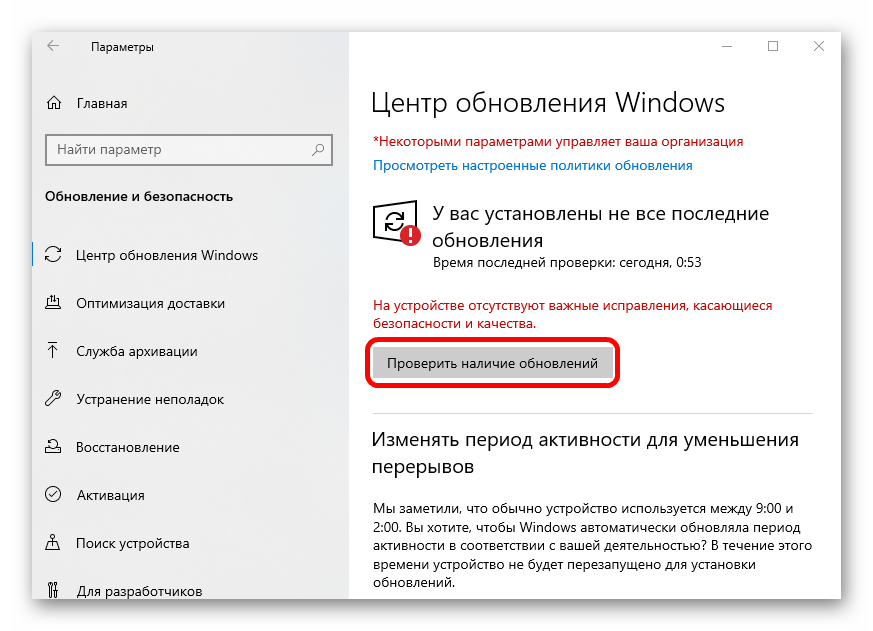
После этого начнется принудительный поиск апдейтов для системы. Когда они будут найдены, нажмите на кнопку установки. По завершении перезагрузите компьютер, после чего процесс «Windows Module Installer Worker» перестанет беспокоить.
Способ 2: «Диспетчер задач»
По умолчанию установщик модулей запускается с высоким приоритетом, потребляя как можно больше ресурсов. Это позволяет достаточно оперативно установить обновления, но при этом оставшаяся мощность комплектующих распределяется на остальные задачи, что порой и приводит к зависаниям. Если процесс перестает нагружать диск через некоторое время, то это вряд ли является проблемой, поэтому можно изменить его приоритет через «Диспетчер задач»:
- Кликните правой кнопкой мыши по нижней панели и из меню выберите запуск «Диспетчера задач».
- На вкладке «Подробности» отыщите компонент «TiWorker.exe», нагружающий диск, и щелкните по его названию ПКМ, а из контекстного меню выберите опцию «Задать приоритет», затем отметьте «Низкий».

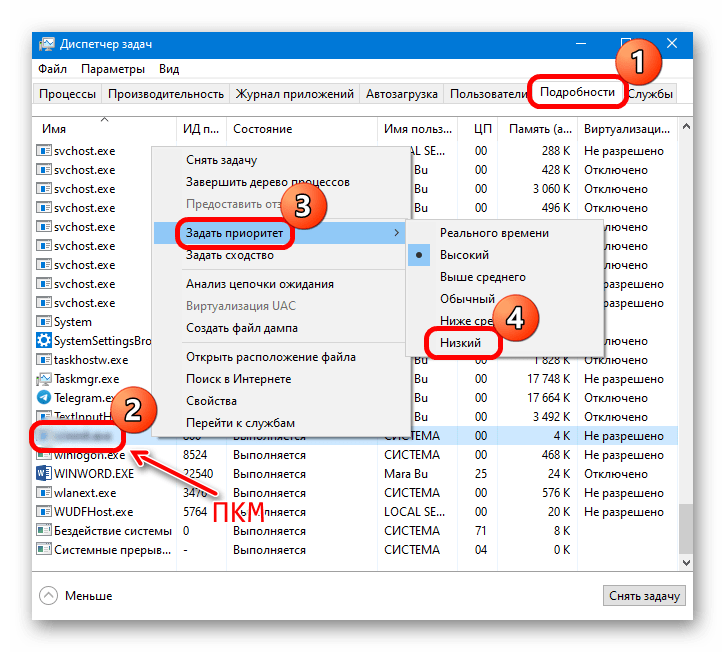
После настройки процесса он будет выполнять свою задачу медленнее, поскольку ресурсы для него будут несколько ограничены, но при этом он станет меньше грузить компоненты и не будет мешать работать.
Также можете приостановить работу процесса «Windows Module Installer Worker». Делается это через «Диспетчер задач» на вкладке «Процессы». Достаточно отыскать компонент и через контекстное меню завершить процесс. Но учтите — после перезагрузки системы служба продолжит свою работу, пока не найдет и не установит апдейты.
Способ 3: Отключение службы
Если в предыдущем способе после отключения установщик модулей Виндовс возобновит работу после перезапуска ПК, то этот метод предполагает деактивацию службы, связанной с компонентом, а также изменение типа запуска.
- Запустите оснастку «Службы», отыскав ее через поисковую строку «Пуска».
- В списке служб отыщите «Установщик модулей Windows» и дважды кликните по нему левой кнопкой мыши, чтобы перейти в окно с параметрами.
- В выпадающем меню «Тип запуска» выберите «Отключено», затем нажмите на кнопку «Остановить» ниже и сохраните настройку.
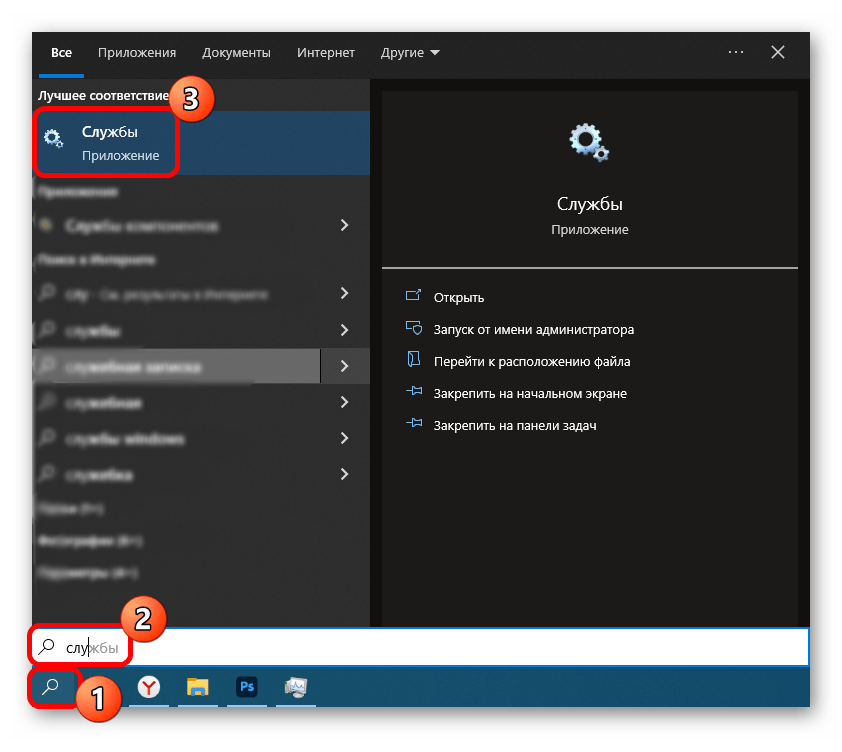

В этом случае поиск и инсталляция апдейтов будет насовсем отключены, но имейте в виду, что это ставит под угрозу безопасность компьютера.
Вариант 2: Исправление ошибок в работе «Центра обновления»
Также чрезвычайная нагрузка на диск установщиком модулей может быть причиной некорректной работы «Центра обновления Windows» и его компонентов. В этом случае может потребоваться исправить ситуацию вручную, но для большинства ситуаций в ОС предусмотрены автоматические инструменты.
Способ 1: Ручная очистка папки с кешем
Очистка папки с кешем обновлений, которая хранится на локальном диске, может помочь в тех случаях, когда установщик модулей конфликтует с предыдущими апдейтами. Чтобы исправить ситуацию, попытайтесь вручную удалить старые данные:
- Отключите интернет, затем запустите «Командную строку» от имени администратора. Чтобы открыть консоль, можете воспользоваться строкой системного поиска.
- Чтобы приостановить работу «Центра обновлений Windows», поочередно введите несколько команд, выполнив каждую из них нажатием на клавишу «Enter»:
net stop wuauserv
net stop bits - Когда обе команды успешно выполнены, откройте встроенный «Проводник» и перейдите по пути
C:\Windows\SoftwareDistribution\. Очистите содержимое последнего каталога – там хранится кеш обновлений. - Вернитесь к консоли и выполните две команды, запускающие службы «Центра обновления»:
net start bits
net start wuauserv
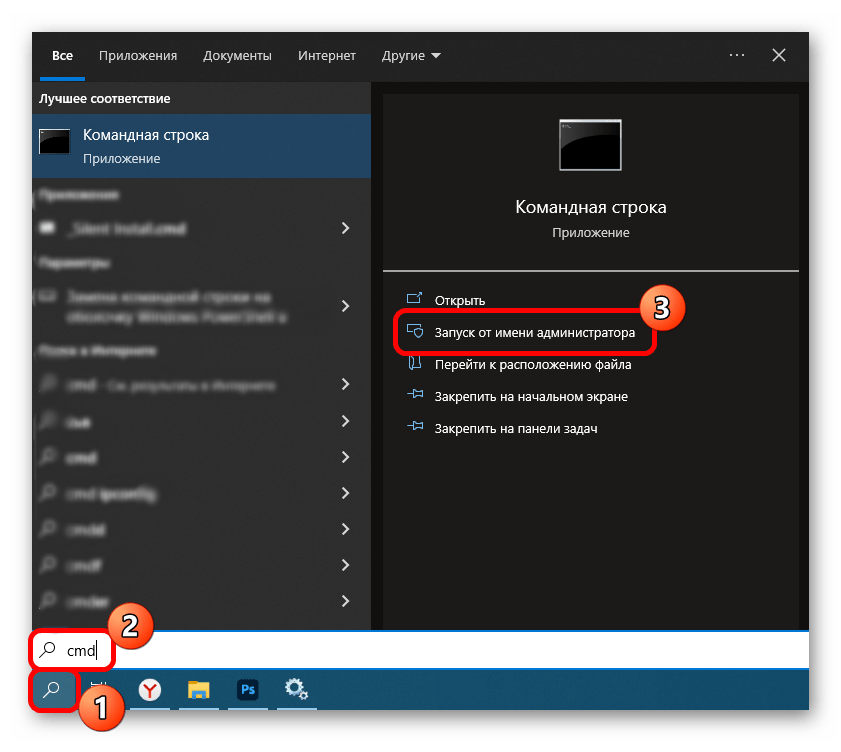
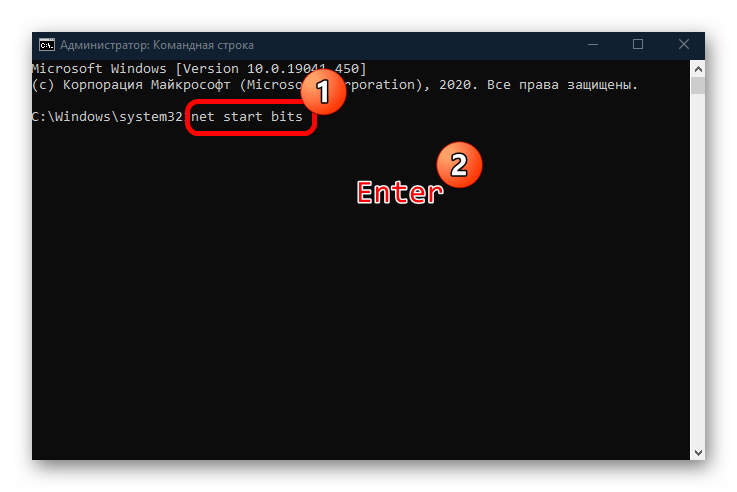
После этого снова подключитесь к интернету и проверьте, перестал ли грузить диск «Windows Module Installer Worker».
Способ 2: Приостановка работы стороннего антивируса
Если вы заметили, что проблема появилась после установки какого-либо стороннего антивируса или фаервола, есть смысл попробовать отключить такой софт. Все дело в том, что такие программы могут по ошибке заподозрить деятельность самой системы как небезопасную и заблокировать работу установщика модулей, и из-за этого конфликта происходит большая нагрузка на компоненты компьютера. Методы отключения различаются, завися от настроек антивирусного продукта, и в отдельном руководстве мы разбирали некоторые наиболее популярные решения.
Подробнее: Отключение антивируса
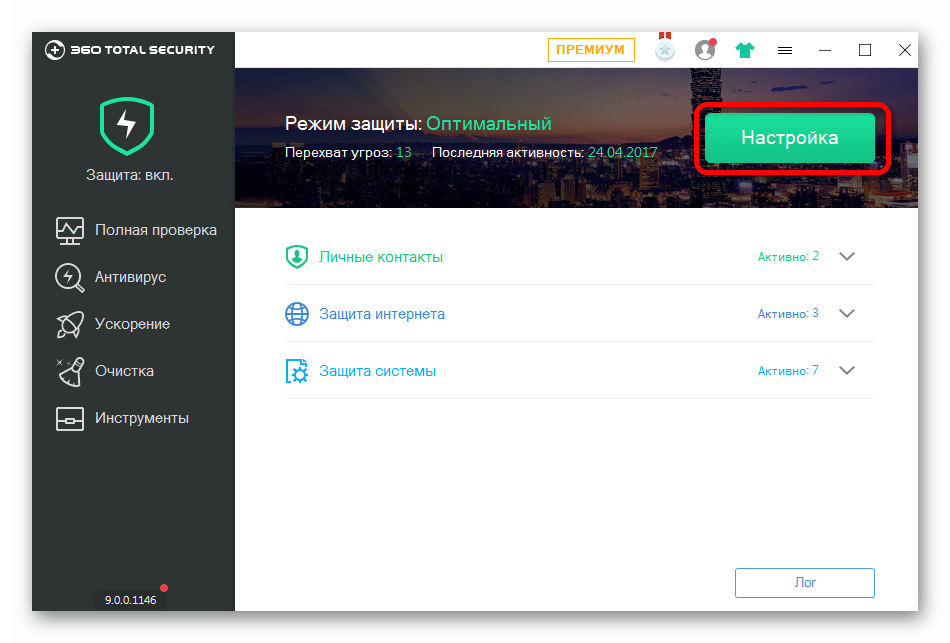
В том случае, когда причиной неполадки действительно стал антивирус, лучше поменять его на другой, если есть такая возможность, иначе он будет постоянно блокировать попытки установить апдейты.
Способ 3: Использование диагностических утилит
Для удобства в Windows 10 встроены специальные утилиты, которые способны проверить на ошибки многие системные компоненты. Те, которые связаны с обновлениями, также можно просканировать в автоматическом режиме:
- Откройте «Панель управления», отыскав средство в главном меню.
- В выпадающем меню «Просмотр» выберите «Крупные значки», затем перейдите в раздел «Устранение неполадок».
- В новом окне на левой панели кликните по строке «Просмотр всех категорий».
- Выполните диагностику трех компонентов, поочередно нажимая на них и следуя инструкции пошагового мастера: «Обслуживание системы», «Фоновая интеллектуальная служба передачи (BITS)» и «Центр обновления Windows».
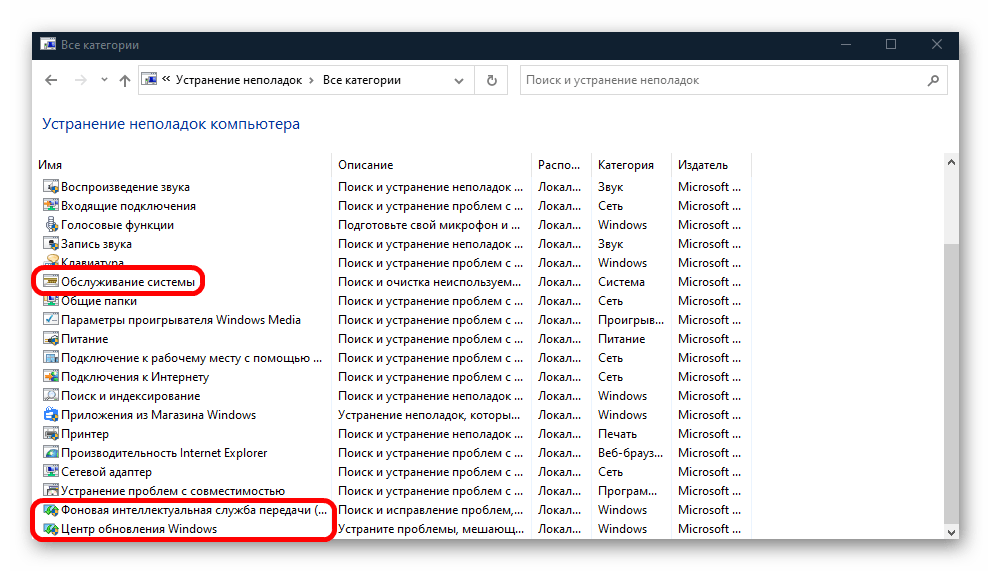
Если проблема будет найдена и исправлена, установщик модулей должен корректно заработать.
Способ 4: Проверка целостности системных файлов
Нередко подобного рода ошибки и проблемы появляются из-за поврежденных системных файлов, целостность которых могла быть нарушена вследствие вирусных атак или серьезных сбоев в работе «десятки». Попробуйте использовать встроенные утилиты SFC и DISM, которые сканируют файлы и их хранилища в автоматическом режиме. Ранее мы писали о методах сделать это.
Подробнее: Использование и восстановление проверки целостности системных файлов в Windows 10
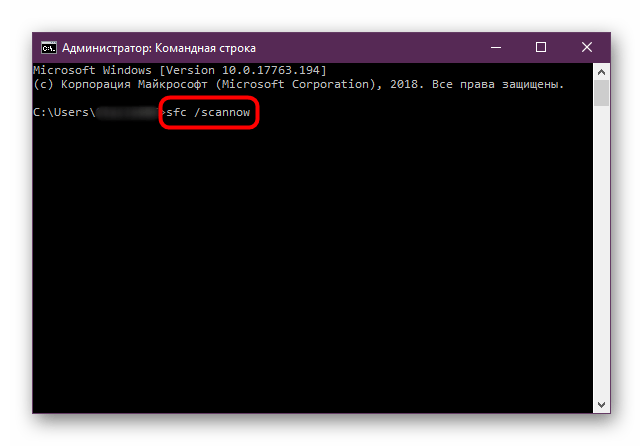
Способ 5: Чистая загрузка ОС
Попытайтесь выполнить установку апдейтов безопасности при чистой загрузке операционной системы. В таком режиме все сторонние службы и приложения будут отключены, а это может оказаться эффективным в том случае, если они вмешиваются в работу средств обновления.
- Перейдите в окно «Конфигурация системы». Для этого нажмите на клавиши «Win + R», затем в поле оснастки «Выполнить» введите
msconfigи кликните по «ОК». - Перейдите на вкладку «Службы», отметьте пункт «Не отображать службы Майкрософт». Если сторонние службы останутся в списке, выберите «Отключить все». Примените настройки.
- Далее откройте вкладку «Автозагрузка» и из нее запустите «Диспетчер задач».
- На той же вкладке менеджера отключите все элементы автозагрузки.

После выполнения вышеуказанных действий перезагрузите систему – произойдет чистый запуск. Если в таком режиме «Windows Module Installer Worker» не грузит диск или все обновления проходят успешно, значит, какая-то сторонняя служба или программа вмешивается в эту процедуру. Вспомните, когда появилась проблема и что с ней может быть связано, чтобы удалить этот софт.
Читайте также: Удаление программ в Windows 10
Windows 8.1 и 10 имеют множество служб и вспомогательных процессов, которые поддерживают стабильность работы. Некоторые постоянно функционирует в фоновом режиме, а другие запускаются только в определенное время. Одни практически никак не проявляют себя, а вторые могут нагружать центральный процессор, оперативную память и винчестер. Таким является процесс Windows Modules Installer Worker, в особенностях работы которого желательно разобраться.
Что такое Windows Modules Installer Worker
Сталкиваясь с зависаниями компьютера, пользователи начинают искать причину нестабильной работы. Редко проблема может быть связана с аппаратными неполадками.
Операционная система Windows, особенно начиная с версии 8.1 снабжена множеством вспомогательных служб, процессов и модулей. Разработчики хотят упростить процесс использования ОС, поэтому был внедрен установщик модулей Windows. Таким образом, нужно разобраться, что это за процесс Windows Modules Installer.
Windows Modules Installer Worker — это автономная фоновая служба, выполняющая задачи по поиску и установке обновлений.
В Task Manager отмечена как процесс TiWorker.exe. Компонент не связан с Центром обновлений Windows. Запускается в среде безопасности TrustedInstaller и активен, в основном, при бездействии ПК.
TiWorker.exe — это важный компонент операционной системы. Без него обновления безопасности просто не будут установлены, а компьютер станет уязвимым к различным угрозам.
Кроме того, если какой-либо апдейт-пак содержит в себе ошибки, служба в автоматическом режиме удалит неисправный элемент.
Почему Windows Modules Installer Worker потребляет много ресурсов ПК
Если Tiworker exe грузит процессор Windows 10, то это связано с поиском и установкой обновлений, загруженных в фоновом режиме через Center Update.
Иногда процент нагрузки может доходить до 100 в Task Manager. В такой ситуации, какие-либо действия пользователя могут привести к полному зависанию устройства.
Модуль TiWorker.exe также связан с дочерней службой System, отвечающей за функционирование фоновых компонентов операционной системы.
Установщик модулей Windows всегда запускается с высоким приоритетом, забирая как можно больше ресурсов персонального компьютера. Оставшиеся вычислительные мощности распределяются между активными процессами, что и ведет к зависаниям устройства.
Способы снижения нагрузки Windows Modules Installer Worker
Если систему грузит Виндовс Модулес Инсталлер, то чтобы решить проблему, необходимо подождать, пока Воркер завершит работу по поиску и инсталляции апдейтов, отслеживая нагрузку на CPU, HDD и RAM в диспетчере задач.
В той ситуации, когда пользователь вовремя не инсталлировал обновления, процесс ожидания может затянутся на несколько часов. Когда времени нет, допускается воспользоваться нехитрым способом принудительной установки:
- На клавиатуре нажать сочетание клавиш WIN+I.
- В панели параметров найти раздел обновлений и безопасности.
- Активировать плашку, отвечающую за проверку наличия обновлений.
- Начнется проверка наличия доступных для установки апдейтов.
На экране появится информация о тех компонентах, которые не были установлены. Остается нажать «Update Installation» и дождаться автоматической перезагрузки компьютера. Инсталляция займет не более 30 минут и после включения ПК процесс «Установщик модулей Windows» больше не будет беспокоить.
Второй вариант решения проблемы — принудительное завершение процесса через диспетчер задач:
- На физической клавиатуре выполнить команду Ctrl+Alt+Del.
- Можно набрать в поисковой строке запрос «Диспетчер задач».
- В перечне найти компонент Windows Modules Installer Worker.
- Выделить нужную службу и внизу нажать «Снять задачу».
Третий способ — временная приостановка инсталляции апдейтов. Приостановка доступна только на 7 дней и в этот промежуток Windows Modules Installer Worker не будет каким-либо образом проявлять себя, нагружая компьютер:
- Запустить «Параметры» сочетанием клавиш WIN+I.
- Перейти во вкладку «Обновление и безопасность».
- На главном экране щелкнуть «Приостановить на 7 дней».
- В диалоговом окне нажать «ОК».
У данных способов есть минус — TiWorker.exe вновь активизируется, как только будет выпущен новый дистрибутив апдейтов для операционной системы.
Ошибки в работе сервиса Центр обновлений Windows 10
Неадекватное функционирование Windows Modules Install может быть связано с неправильной работой компонентов Центра обновления. Операционная система снабжена автоматическими утилитами исправления неисправностей.
Автоматическое исправление с помощью штатных утилит
Автоматическое исправление производится сразу несколькими способами. С помощью средств автоматизации «Командная строка» или «PowerShell». Проверка системных файлов осуществляется с помощью скриптов DISM.exe и sfc /scannow:
- В поисковой строке набрать запрос «Командная строка».
- В окне действий выбрать «Запуск от имени администратора».
- Во всплывающем окне кликнуть «Да» для подтверждения команды.
- В окне утилиты ввести DISM.exe /Online /Cleanup-image /Restorehealth.
- Обработка команды будет продолжаться около 30 минут.
- На экране появится уведомление об успешном окончании процесса.
- Теперь требуется ввести запрос sfc /scannow.
После завершения проверки обязательно закрыть окно командной строки и выполнить перезапуск устройства.
Доступен еще один способ — ручной запуск утилиты «Устранение неполадок»:
- В поисковой строке написать запрос «Панель управления».
- В правом верхнем углу найти строку поиска.
- Скопировать текст «Устранение неполадок» и нажать на пиктограмму стрелки.
- В перечне выбрать «Устранение неполадок Центра обновлений».
- В окне мастера настройки нажать «Далее».
- Начнется процесс обнаружения программных неполадок.
Как только проблемы в работе службы будут найдены, утилита выполнит автоматическое исправление без участия пользователя. Остается перезагрузить компьютер для применения новых настроек.
Устранение ошибок вручную
Если автоматические способы устранения неисправностей не помогли, то допускается попробовать нормализовать работу Центра обновлений вручную. Для этого применяется удаление временных файлов из папки SoftwareDistribution:
- Открыть проводник и выбрать «Этот компьютер».
- Найти системный локальный диск (отмечен логотипом Виндовс).
- Прокрутить перечень вниз и выбрать директорию Windows.
- Отыскать каталог SoftwareDistribution.
- Выбрать папку Download.
Выделить все файлы в папке и щелкнуть правой кнопкой мыши. Выбрать пункт «Удалить» и дождаться окончания перемещения компонентов в корзину. Теперь выполнить полное удаление временных копий из корзины.
Как полностью деактивировать процесс на ПК
Пользователи могут полностью отключить Install Worker в операционной системе Windows 10, но не все так просто.
Виндовс защищена от несанкционированного изменения параметров напрямую.
Поэтому нужно проделать некоторые манипуляции в редакторе групповой политики:
- На физической клавиатуре нажать сочетание клавиш WIN+R.
- В поисковой строке написать gpedit.msc.
- Нажать «ОК» и дождаться загрузки консоли управления MMC.
- Выбрать раздел «Конфигурация компьютера».
- Перейти во вкладку «Административные шаблоны.
- Развернуть древо «Компоненты Windows».
- Прокрутить страницу консоли вниз и выбрать «Center Update».
- В списке параметров найти пункт «Частота поиска апдейтов».
- Отметить чекбокс «Отключено», нажать «Применить» и «ОК».
Остается выполнить перезагрузку устройства для применения новых настроек.
После рестарта, необходимо запустить «Диспетчер задач» сочетанием клавиш Ctrl+Alt+Del:
- В окне Task Manager найти вкладку «Службы».
- Внизу кликнуть по параметру «Открыть службы».
- Прокрутить страницу вниз до конца и выбрать «Установщик модулей Windows».
- Выбрать настройку «Тип запуска».
- В выпадающем списке указать «Отключена».
- Щелкнуть «Применить» и «ОК».
Вновь перезапустить компьютер.
Отключение дефрагментации и редактирование gpedit.msc для снижения нагрузки на диск
Work Install задействует не только центральный процессор, но и жесткий диск. Постоянно идет цикл чтения и записи информации.
Поэтому в диспетчере задач основная нагрузка приходится именно на Hard Disk. Такое потребление ресурсов может значить, что включена автоматическая оптимизация. Для снижения нагрузки можно попытаться выключить дефрагментацию.
Дефрагментация (автоматическая оптимизация) помогает упорядочить файлы на жестком диске, что улучшает общую производительность компьютера.
Деактивация рекомендована только в том случае, если мощности устройства недостаточно для стабильной работы.
Если грузит диск Windows Modules Installer Worker, то выполняется отключение автоматической дефрагментации следующим образом:
- На панели задач найти поисковую строку.
- Написать запрос Defrag.exe.
- В окне действий нажать «Открыть».
- Выбрать системный диск, отмеченный логотипом операционной системы.
- Щелкнуть по параметру «Изменить настройки».
- Снять отметку с чекбокса «Выполнять по расписанию».
- Нажать «ОК».
Дальше процесс будет происходить в редакторе групповых политик:
- Вызвать окно «Выполнить», нажав WIN+R.
- Написать запрос gpedit.msc.
- Открыть «Конфигурация компьютера» и «Административные шаблоны».
- Выбрать «Компоненты Windows».
- Найти директорию «Установщик Windows».
- Открыть пункт «Всегда устанавливать с повышенными правами».
- Отметить чекбокс «Отключено».
- Нажать «Применить» и «ОК».
Требуется вновь перезагрузить компьютер.
Таким образом, Windows Modules Installer Worker является штатным служебным компонентом операционной системы. Его работа связана с поиском и установкой автоматически скаченных исправлений от Microsoft. Отключение модуля рекомендовано для слабых компьютеров, где недостаточно ресурсов для обеспечения работы фоновых служб.